Excel: Hogyan adjunk Mr vagy Mrs-t a nevekhez
Bizonyos esetekben hozzá kell adnunk a Mr vagy Mrs szavakat a nevek elé az Excelben, ahogy az alábbi képernyőképen látható. Annak elkerülése érdekében, hogy az úr vagy asszony szavakat egyenként írja be a cellákba, kövesse ezt az oktatóanyagot, hogy gyorsan hozzáadja a nevekhez az Mr vagy Mrs kifejezést.
Az IF funkció használata Mr vagy Mrs automatikus hozzáadásához nem alapján
Megjegyzés: az oktatóanyagban ismertetett módszereket az Excel 2021-ben tesztelték, de a különböző Excel-verziókban eltérhetnek.
A karakterek cellához való hozzáadásának általános módja az összekötő (&) használata.
Feltéve, hogy Mrs-t hozzáadja a névlistához, válasszon ki egy cellát, és írja be a képletet a következőképpen:
="Mrs"&" "&A2
nyomja meg belép gombot, majd húzza le az automatikus kitöltési fogantyút (az első eredménycella bal alsó sarkában), hogy kitöltse a képletet a cellákba.
A Format Cells beépített funkciója gyorsan hozzáadhatja a nevekhez Mr vagy Mrs.
Válassza ki a hozzáadni kívánt neveket Mrs vagy Mr, és kattintson a jobb gombbal a helyi menü megjelenítéséhez, válassza ki Cellák formázása.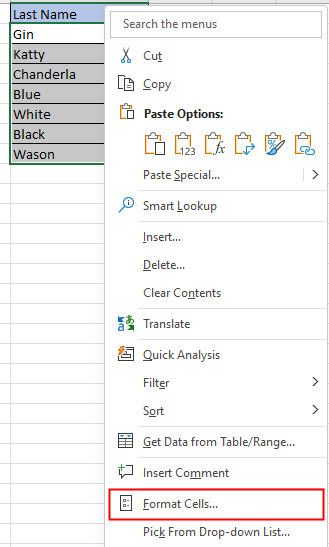
A durranásban Cellák formázása párbeszéd, alatt Szám lapon válassza ki a lehetőséget szokás tól Kategória ablaktáblát, majd írja be "Úr "@ be a típus szövegdoboz. Kattintson a gombra OK.
Ha hozzá szeretné adni Mrs-t, írja be "Asszony "@.
Most az összes kiválasztott név felkerült Mr.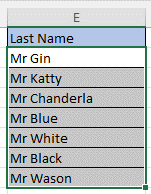
Ha van egy két oszlopos tábla, az egyik a nevek, a másik a nemek, és a nemek alapján a nevek mellé Mr vagy Mrs-t szeretne hozzáadni, használhatja a HA függvényt.
Válasszon ki egy cellát, és használja az alábbi képletet:
>=IF(B2="Female","Mrs "&A2,"Mr "&A2)
A képletben B2 a nemet tartalmazó cella, A2 pedig az a név, amelyet hozzá szeretne adni Mr vagy Mrs.
Az IF funkció további részleteiről és használatáról kattintson a gombra itt.
Ezután húzza le az automatikus kitöltés fogantyúját a képlet más cellákra való alkalmazásához.
Vegye figyelembe, hogy a kép tartalma a cellatartalom változásával módosul.
Adja hozzá ugyanazt a szöveget az Excel minden cellájának egy adott helyéhez |
| Hogyan adhat hozzá szöveget vagy karaktereket több cella elejéhez, vagy szöveget vagy karaktereket a cellák végéhez, vagy helyezhet be szöveget vagy karaktereket a meglévő szöveg közé? Val vel Szöveg hozzáadása A Kutools for Excel segédprogramja gyorsan alkalmazhatja a következő műveleteket: . Kattintson a teljes funkcionalitású ingyenes próbaverzióért 30 napon belül! |
 |
| Kutools for Excel: több mint 300 praktikus Excel-bővítménnyel, korlátozás nélkül kipróbálható a következő 30 napon belül. |
A háttérszín javítása/zárolása egy lapon
Néha, amikor megoszt egy lapot másokkal szerkesztés céljából, érdemes lehet zárolni a háttérszínt egy sor cellában, és megakadályozni, hogy megváltoztassák azokat.
Hogyan lehet csökkenteni az Excel fájl méretét?
Néha percekig tart a megnyitás vagy mentés, ha az Excel-fájl túl nagy. A probléma megoldásához ebben az oktatóanyagban bemutatja, hogyan csökkentheti az Excel fájl méretét a szükségtelen vagy soha nem használt tartalom vagy formátum eltávolításával.
Excel: Könyvjelző létrehozása vagy beillesztése
Elképzelte már valaha, hogy könyvjelzőt hoz létre vagy szúr be, hogy gyorsan ugorjon egy adott adattartományra, miközben sok adat van egy munkalapon vagy egy munkafüzetben?
Hogyan alkalmazzuk az árnyékolást a páratlan vagy páros (alternatív) sorokra / oszlopokra az Excelben?
Munkalap tervezése közben sokan hajlamosak árnyékolást alkalmazni a páratlan vagy páros (alternatív) sorokra vagy oszlopokra annak érdekében, hogy a munkalap jobban látható legyen. Ez a cikk két módszert mutat be az árnyékolás alkalmazására az Excel páratlan vagy páros sorain / oszlopain.
A legjobb irodai termelékenységi eszközök
A Kutools for Excel megoldja a legtöbb problémát, és 80%-kal növeli a termelékenységet
- Szuper Formula Bár (könnyedén szerkeszthet több szöveget és képletet); Olvasás elrendezés (könnyen olvasható és szerkeszthető nagyszámú cella); Beillesztés a Szűrt tartományba...
- Cellák / sorok / oszlopok egyesítése és az adatok megőrzése; Osztott cellák tartalma; Kombinálja az ismétlődő sorokat és az Összeg / Átlagot... megakadályozza az ismétlődő cellákat; Hasonlítsa össze a tartományokat...
- Válassza a Másolat vagy az Egyedi lehetőséget Sorok; Válassza az Üres sorok lehetőséget (az összes cella üres); Super Find és Fuzzy Find sok munkafüzetben; Véletlenszerű kiválasztás ...
- Pontos másolás Több cella a képletreferencia megváltoztatása nélkül; Automatikus referenciák létrehozása több lapra; Helyezze be a golyókat, Jelölőnégyzetek és még sok más ...
- Kedvenc és gyorsan beszúrható képletek, Tartományok, diagramok és képek; Cellák titkosítása jelszóval; Levelezőlista létrehozása és e-maileket küldeni ...
- Kivonat szöveg, Szöveg hozzáadása, Eltávolítás pozíció szerint, Hely eltávolítása; Hozz létre és nyomtasson személyhívó részösszegeket; Konvertálás a cellatartalom és a megjegyzések között...
- Szuper szűrő (mentse el és alkalmazza a szűrősémákat más lapokra); Haladó rendezés hónap / hét / nap, gyakoriság és egyebek szerint; Speciális szűrő félkövér, dőlt betűvel ...
- Kombinálja a munkafüzeteket és a munkalapokat; Táblázatok egyesítése kulcsoszlopok alapján; Az adatok felosztása több lapra; Kötegelt konvertálás xls, xlsx és PDF...
- Pivot tábla csoportosítás hét száma, a hét napja és egyebek ... Mutassa a Feloldott, Zárt cellákat különböző színekkel; Jelölje ki azokat a cellákat, amelyeknek képlete / neve van...

- Füles szerkesztés és olvasás engedélyezése Wordben, Excelben és PowerPointban, Publisher, Access, Visio és Project.
- Több dokumentum megnyitása és létrehozása ugyanazon ablak új lapjain, mint új ablakokban.
- 50% -kal növeli a termelékenységet, és naponta több száz kattintással csökkenti az egér kattintását!
